Skift indstillinger til tryksensor, Touch-betjening eller knapper på AirPods
På iPhone, iPad, Mac, Apple TV og Apple Watch kan du justere indstillingerne til knapper, tryksensor eller Touch-betjening til AirPods 3, AirPods 4, AirPods Pro eller AirPods Max, så de passer til dine behov med hensyn til motorik.
Genveje
![]() Skift indstillinger til tryksensor, Touch-betjening eller knapper med iPhone eller iPad
Skift indstillinger til tryksensor, Touch-betjening eller knapper med iPhone eller iPad
![]() Skift indstillinger til tryksensor, Touch-betjening eller knapper med Mac
Skift indstillinger til tryksensor, Touch-betjening eller knapper med Mac
![]() Skift indstillinger til tryksensor, Touch-betjening eller knapper med Apple Watch
Skift indstillinger til tryksensor, Touch-betjening eller knapper med Apple Watch
![]() Skift indstillinger til tryksensor, Touch-betjening eller knapper med Apple TV
Skift indstillinger til tryksensor, Touch-betjening eller knapper med Apple TV
Skift indstillinger til tryksensor, Touch-betjening eller knapper med iPhone eller iPad
Gå til appen Indstillinger
 på din iPhone eller iPad.
på din iPhone eller iPad.Tryk på Tilgængelighed, og tryk derefter på AirPods.
Vælg dine AirPods.
Indstil en eller flere af følgende muligheder:
Trykhastighed: Hvis en handling kræver, at der trykkes flere gange på knapperne, tryksensoren eller Touch-betjeningen, kan du justere, hvor hurtigt der skal trykkes, før handlingen udføres.
Varighed af tryk og hold: Juster, hvor længe du skal trykke på og holde knapperne, tryksensoren eller Touch-betjeningen nede på dine AirPods, før en handling udføres.
Lydstyrkejustering til AirPods Pro 2 og AirPods Pro 3: Hvis du ikke vil styre lydstyrken ved at skubbe op eller ned på staven, skal du slå Stryg for lydstyrke fra.
Du kan også justere, hvor langt der skal skubbes, ved at trykke på en mulighed ud for Stryg for lydstyrke.
Skift indstillinger til tryksensor, Touch-betjening eller knapper med Mac
Gå til appen Systemindstillinger
 på din Mac.
på din Mac.Klik på Tilgængelighed
 i indholdsoversigten, og klik derefter på Lyd (du skal måske rulle ned).
i indholdsoversigten, og klik derefter på Lyd (du skal måske rulle ned).Vælg dine AirPods.
Indstil en eller flere af følgende muligheder:
Trykhastighed: Hvis en handling kræver, at der trykkes flere gange på knapperne eller tryksensoren, kan du justere, hvor hurtigt der skal trykkes, før handlingen udføres.
Varighed af tryk og hold: Juster, hvor længe du skal trykke på og holde knapperne eller tryksensoren nede på dine AirPods, før en handling udføres.
Lydstyrkejustering til AirPods Pro 2 og AirPods Pro 3: Hvis du ikke vil styre lydstyrken ved at skubbe op eller ned på staven, skal du slå Lydstyrkejustering fra.
Skift indstillinger til tryksensor, Touch-betjening eller knapper med Apple Watch
Sæt dine AirPods i ørerne, og sørg for, at de har forbindelse til dit Apple Watch.
Gå til appen Indstillinger
 på dit Apple Watch.
på dit Apple Watch.Tryk på Tilgængelighed, tryk på AirPods, og vælg derefter indstillinger.
Skift indstillinger til tryksensor, Touch-betjening eller knapper med Apple TV
Sæt dine AirPods i ørerne, og sørg for, at de har forbindelse til dit Apple TV 4K eller Apple TV HD.
Gå til appen Indstillinger
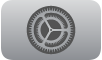 på Apple TV 4K eller Apple TV HD.
på Apple TV 4K eller Apple TV HD.Vælg tilgængelighed, vælg AirPods, vælg dine AirPods på listen, og juster en eller flere af følgende indstillinger:
Trykhastighed: Hvis en handling kræver, at der trykkes flere gange på knapperne, tryksensoren eller Touch-betjeningen, kan du justere, hvor hurtigt der skal trykkes, før handlingen udføres.
Varighed af tryk og hold: Juster, hvor længe du skal trykke på og holde knapperne, tryksensoren eller Touch-betjeningen nede på dine AirPods, før en handling udføres.
Du kan også ændre tilgængelighedsindstillingerne til dine AirPods, så de passer til din hørelse. Se Indstil tilpasning af hovedtelefoner til AirPods.